Розглянемо редактор презентації Microsoft PowerPoint разом із Діно!

Працюємо разом!
Діно запустив програму Microsoft PowerPoint.
У вікні програми він обрав порожній бланк для створення презентацій.
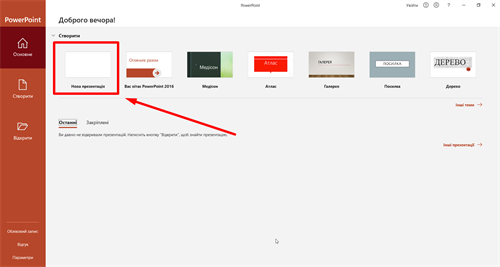
Установив дизайн слайду. Для цього натисни вкладку «Конструктор»

Титульний слайд — це слайд, на якому розміщують назву теми презентації та її автора.
Розглянь робоче вікно редактора презентацій.
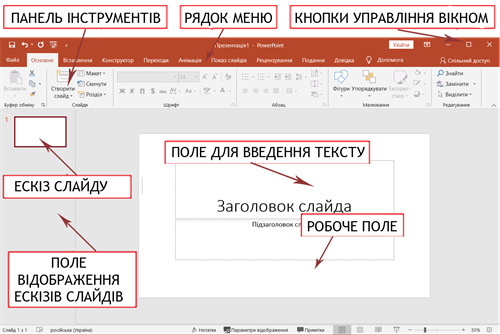
Основні складові:
- панель інструментів,
- кнопки управління вікном (згорнути, відновити, закрити),
- рядок меню,
- робоче поле,
- вікно відображення слайдів.
Редагування презентації — це процес внесення змін у зміст слайдів.
Щоб зберегти презентацію, необхідно:
1. Вибрати в меню Файл кнопку Зберегти.
1. Вибрати в меню Файл кнопку Зберегти.
2. Указати місце збереження файлу.
3. Увести ім’я файлу.
4. Натиснути кнопку Зберегти.
4. Натиснути кнопку Зберегти.
Джерела:
«Я досліджую світ» : підруч. для 3 кл. закладів загальної середньої освіти (у 2-х частинах). Частина 2 / Тетяна Гілберг, Світлана Тарнавська, Лариса Грубіян, Ніна Павич. — К. : Генеза, 2020. — 160 с.: іл
Я досліджую світ : підруч. для 3 кл.закладів загальної середньої освіти (у 2-х частинах). Частина 2 (Інформатика та дизайн і технології) / Вікторія Вдовенко, Наталка Котелянець, Олена Агєєва. — К. : Грамота, 2020. —144 с. : іл